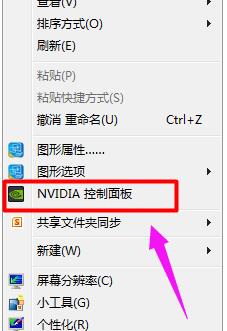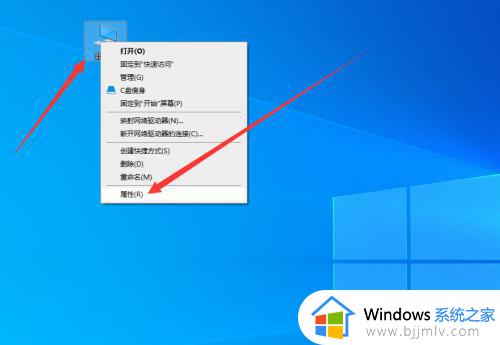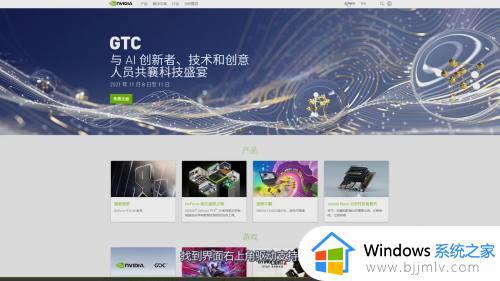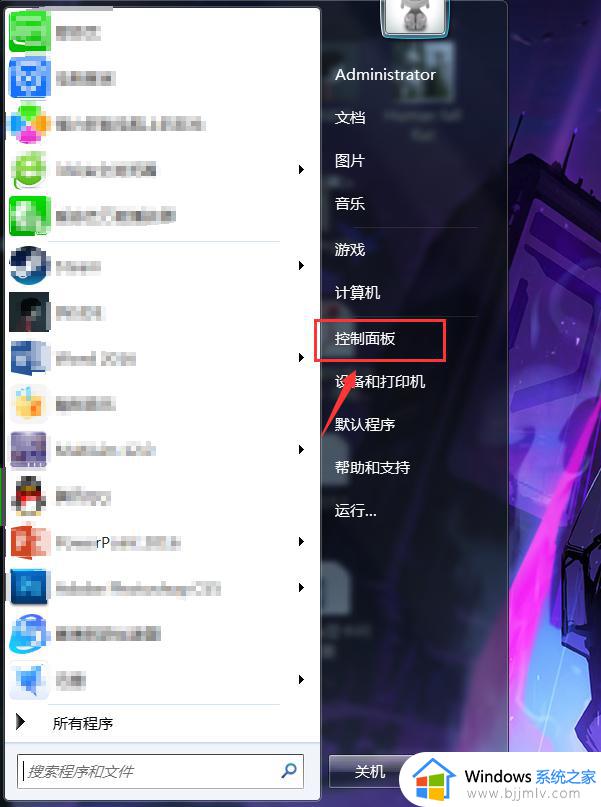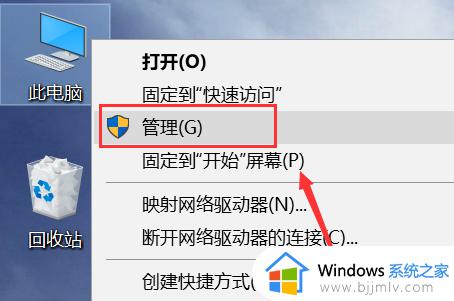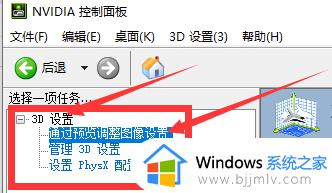英伟达的控制面板怎么调出来 电脑怎样调出英伟达控制面板
更新时间:2023-04-26 09:28:10作者:runxin
每当用户在电脑上玩游戏的时候,为了能够提高游戏的流畅运行,因此一些用户会对电脑性能进行调整,这时我们可以通过英伟达的控制面板来提升显卡的性能,从而提高游戏体验,可是英伟达的控制面板怎么调出来呢?以下就是有关电脑调出英伟达控制面板操作方法。
具体内容:
1.首先,在桌面。鼠标右击,可以看到出现的选项里面,没有【nvidia控制面板】选项。
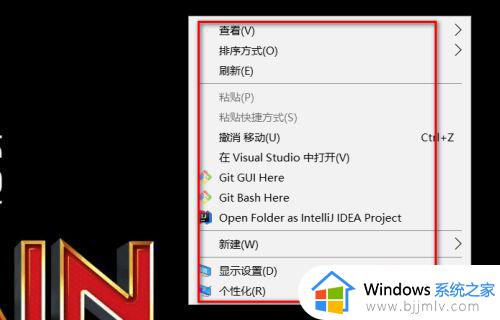
2.然后我们在搜索框里,输入“控制面板”,然后点击结果里的【控制面板】。
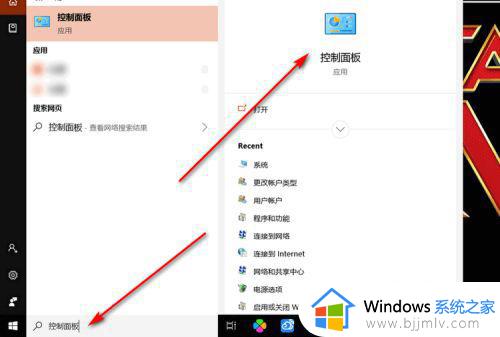
3.在控制面板界面,点击【硬件和声音】选项。
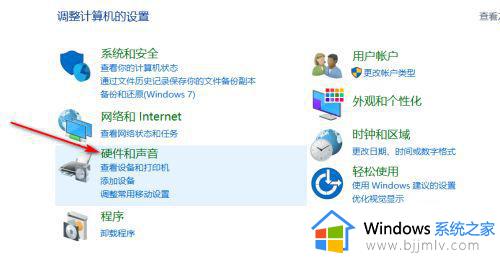
4.然后点击里面的【NVIDIA控制面板】。
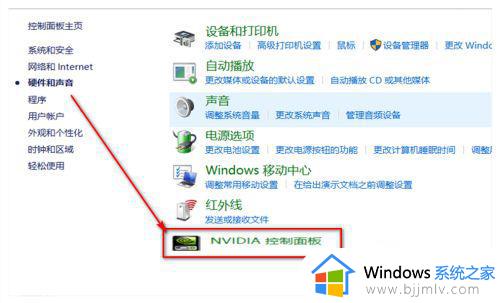
5.在打开的控制面板上,点击上方的【桌面】选项。
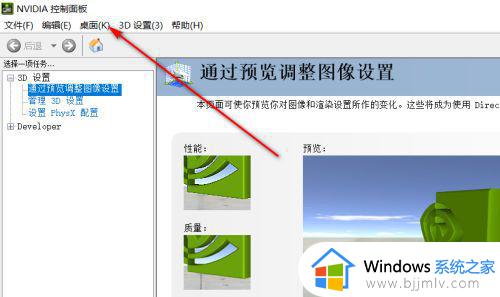
6.再点击【添加桌面上下文菜单】,将其勾选。
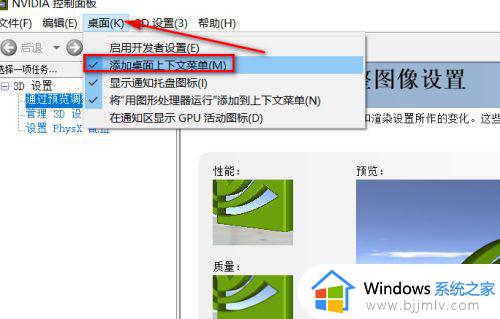
7.然后再回到桌面,鼠标右击,可以看到,已经能显示【NVIDIA控制面板】选项了。
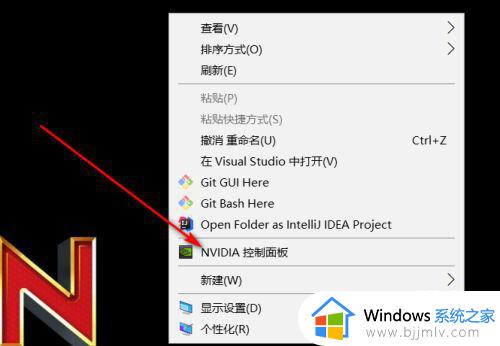
以上就是小编教大家的有关电脑调出英伟达控制面板操作了,还有不清楚的用户就可以参考一下小编的步骤进行操作,希望能够对大家有所帮助。